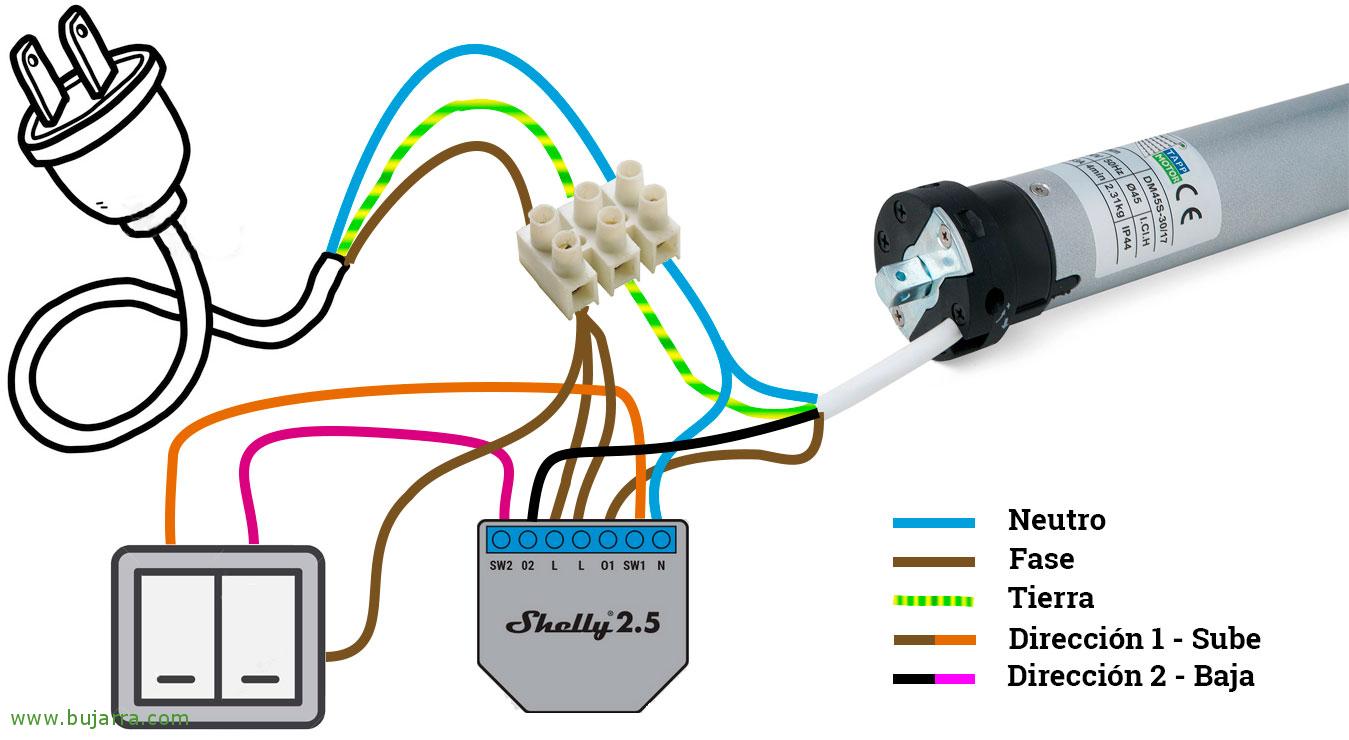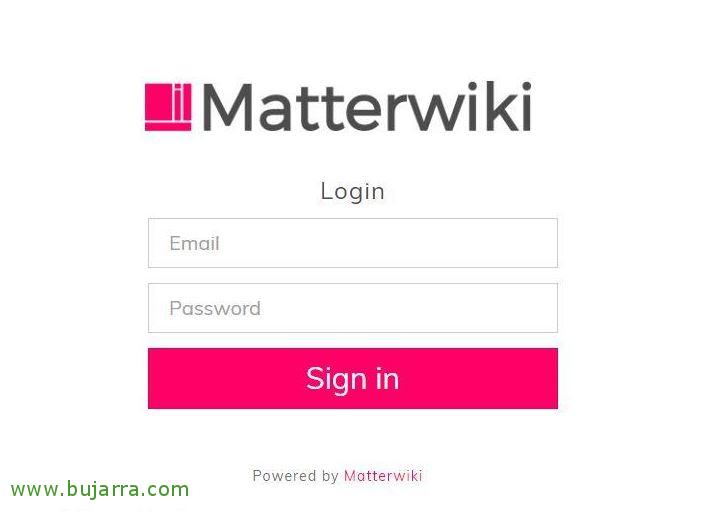Shelly-rekin persiana kontrolatuz 2.5 eta Home Assistant
Post honetan ikusiko dugu nola kontrolatu gure etxebizitzako edo bulegoko pertsianak, PVCzko pertsiana tradizionaletatik abiatzen gara (en mi caso) eta pertsianei motor txiki bat jarri nahi diegu zerbait domotizatzeko eta Smart Home bat egiteko. Oso erraza izango da, Denek Shelly batekin egingo dugu 2.5 igotzea edo jaistea haririk gabe kontrolatzeko, eta guztia Home Assistantekin integratuta!
 |
 |
 |
Esan dut, Gure pertsianei motor tubular txiki bat jarri nahi badugu, oso azkar egingo dugu, Motor bat beharko dugu pertsianak altxatzeko indar nahikoa duena eta hori dena materialaren arabera izango da, egurrezkoak izan daitezela, PVC, aluminioa… Beraz, motorea erosten dugunean ziurtatu behar dugu pisu hori altxa dezakeela, Hona hemen bihurketa taula bat, agian orientatzen lagun dezakeena (si seguís con dudas en este pedazo sitio web tenéis una calculadora). Y también fundamental será conocer el diámetro del eje de nuestra persiana, que normalmente es de 40mm o de 60mm. Buscando por Internet encontré esta web que se dedican a la venta de motores para persianas, que por poco más de 30 euros tenemos un motor de persiana cableado en nuestra casa. Y esta claro que esto vale tanto para persianas, estores o toldos!
Necesitaremos también adquirir un Shelly 2.5, que es un doble rele Wifi basado como no en el ESP8266, Beraz, podremos cambiarle el firmware si nos interesa y poner Tasmota o Espurna entre otros, baina hori bai, , sinceramente no te hará falta flashearlo, Shelly-k dakarren azken firmware-ak MQTT-rekin bateragarriak dira eta gure Mosquitto Broker-rekin urrunetik kudeatu ahal izango ditugu, Home Assistant edo Hassio-n instalatuta dagoen.. Egia da, oso erraza dela, jakin egingo duzu!
Lehenengo izango da indar horniduraren konektatzea, erregistro kutxatik aterako dugun irtengailu batetik, ahalik eta itxura politena ematen saiatuko gara.. Behar al dugu hormako botoirik?? Ez du zertan izan., Baina nahi badugu, Shelly-ri konektatutako pertsianak igotzeko edo jaisteko etengailu bat izan dezakegu. 2.5. Gainerakoan irudian argi ikusten duzue, Shelly elikatzean 2.5 eta motorraren bi kablerik norabideari konektatuko ditugu Shelly-ri, orain ez gara arduratuko zein norabidetan joango den, bakoitza igotzen ala jaisten den., horrela kodearekin aldatuko dugu gero 🙂
Shelly konfigurazioa 2.5
 |
 |
Esan dut, oso erraza da, komplikatua da fisika aldea, konfigurazioa, berriz… ikusi… lehenengo, Shelly indarberritzen duzunean 2.5, korrontea iristen zaionean, boligrafoaren punta batekin berrabiarazi dezakezu nahi duzunean, eta abar… ikusiko duzu 8-9 segundotan keinuaren aldaketari, WiFi sare bat bilatzeko momentua izango da gure laptop edo mugikorrekin. Shellyrekin izeneko AP bat sortzen duela ikusiko dugu, berarekin konektatzen gara, ez du pasahitzik.
Nabigatzailea irekiko dugu eta Shellyren IPra joko dugu, normalean http izango da://192.168.33.1 eta kredentzialik gabe, jadanik gure Shellyra iritsi gara! lau gauza konfiguratuko ditugu, lehenengoa, Shellyri 2,4GHz-ko WiFi sarean konektatzeko esan, horretarako, vamos a “Internet & Security” > “WIFI MODE – CLIENT” > indicamos el nombre de la red Wifi y su contraseña, así como si queremos asignar una dirección IP estática a este Shelly 2.5. Sakatu on “CONNECT”.
Ya nuestro Shelly estará conectado a nuestro Wifi, accedemos de nuevo con un navegador a la dirección IP que haya cogido en nuestra red Wifi y seguimos, en “Internet & Security” > “ADVANCED – DEVELOPER SETTINGS” podremos marcar “Enable action execution via MQTT” para poder conectar a nuestro Broker de MQTT, que como vimos en un post anterior nos cuesta 2 minutos dejarlo habilitado en el propio Hassio o Home Assistant. Indicaremos la dirección IP del Broker y el usuario y contraseña de MQTT, así como nos fijamos en el topic y lo copiamos 😉 Pulsamos en “SAVE”.
Bestela, si esta opción no la ves en tu Shelly 2.5, firmware eguneratu, momentu batean egiteko aukerarik izango duzu web kontsola honetan.
Bestela, en “Ezarpenak” > “GAILU MOTA” bikoitz relay gisa jokatu ez dezan adierazi ahal izango dugu, baizik eta persiana gisa, seleetako aukera markatuko dugu “Roller Shutter”.
Une honetan, jada Shelly-a 2.5 konfiguratuta dagoen momentua da ziurtatzeko eta instalazioaren partea fisikoa itxita uzteko. Ez da zaila persiana bat desmontatzea eta Youtube-en mila bideo dituzu, Persiana guztiz jaitsita dagoenean, ardatza desmontatzeko kutxa ireki ahal izango duzu, motor tubularra fabrikatzailearen argibideak jarraituz sartu eta berriro persiana kutxan jarri. Ondoren, gogoratu motorren goraketa osoa eta jaitsiera kalibra dezazula motorrarekin datorren osagarri txikiari esker, benetan ez da ezer kostatzen. Denak muntatuta duzunean, Shellyri adierazi beharko diozu zenbat denbora behar duen persiana guztiz igo edo jaitsi ahal izateko, denbora horretatik, gehienez, motorrak gelditzeko, gomendagarria da bi segundo gehiago uztea. Hau guztia “Ezarpenak” > “IREKI/EGOERA DENBORAK”.
Eta azkenean Shellyri esan ahal izango diogu posizio kontrolak erabiltzeko, persiana ehunekoan irekitzeko % interesa duen, horretarako, en “Ezarpenak” > “POSIZIONAMENDU KONTROLAK” markatuko dugu “Posizionamendu kontrolak aktibatu” eta sakatuko dugu “KALIBRATU”, persiana behin eta berriro igoko da eta jaitsiko da zer den jakiteko 0% eta bat 100%, horrela Home Assistant-en hori aprobetxatu ahal izateko.
Home Assistant-en konfigurazioa
Shelly hau altan emateko 2.5 en nuestro Home Assistant y que sea reconocido como una persiana o un estore, será tan sencillo como añadir el siguiente código a nuestro fichero “configuration.yaml” de Hassio.
[sourcecode]cover: - platform: mqtt name: "Persiana Cocina" state_topic: "shellies/shellyswitch25-000091/roller/0" command_topic: "shellies/shellyswitch25-000091/roller/0/command" position_topic: "shellies/shellyswitch25-000091/roller/0/pos" set_position_topic: "shellies/shellyswitch25-000091/roller/0/command/pos" #availability_topic: "shellies/shellyswitch25-000091/online" payload_available: "true" payload_not_available: "false" qos: 1 retain: false payload_open: "open" payload_close: "close" payload_stop: "stop" position_open: 100 position_closed: 0 optimistic: false[/sourcecode]
Betiko moduan, grabamos el fichero de configuración y reiniciamos Home Assistant. Tras ello, ya podremos agregar el nuevo dispositivo a nuestra vista y controlarlo, pantailei kiribuak eta jaitsi ahal izango diegu modu errazean geziak erabiliz edo adierazitako pantailean sakatu ondoren, ezartzen % desiratua. Eta noski, Automatizazioak sortu ahal izango ditugu ekintza automatikoak burutzeko, eguna bada pantailei jaitsi, beroarekin jaitsi, eta abar…